インターネットの始め方を5つのステップでざっくり紹介します

今更ながらと、、、
思う方もいらっしゃるかもしれませんが、
仕組み、種類を意外と知らない事も多く、知っていた方が
何かあった際に役に立つと思います。

何気なく利用しているが、
細かい内容までは、、、って方、
ざっくり紹介します!!
- STEP1ISPとの契約
自分に合うプロバイダーを選びましょう
- STEP2
- STEP3開通の連絡を待ちます
おそらく1週間~2週間位かかります
- STEP4工事の連絡が来たら日程を調整します
当日は1時間~2時間は立ち会いが必要です
- STEP5
インターネットサービスプロバイダ(ISP)を選ぶ

インターネットサービスプロバイダ(ISP)は、顧客にインターネットアクセスを提供する企業や組織のことを指します。
ISPの種類は、提供される技術やサービスの特性によって異なります。
以下は、一般的なISPの主な種類を示しています
DSL (Digital Subscriber Line)プロバイダー
- 電話回線を使用してインターネットサービスを提供します。
- ADSL (Asymmetric DSL) と VDSL (Very-high-bitrate DSL) など、いくつかのバリエーションがあります。
ケーブルインターネットプロバイダー
- ケーブルテレビのインフラを使用してインターネットサービスを提供します。
ファイバーオプティックプロバイダー
- 光ファイバー線を使用して高速のインターネット接続を提供します。
- FTTH (Fiber To The Home) や FTTB (Fiber To The Building) などのサービスがあります。
衛星インターネットプロバイダー
- 地上のアンテナと宇宙の衛星を使用してインターネットサービスを提供します。
- 遠隔地域や地上のインフラが不足している場所での利用に適しています。
モバイルインターネットプロバイダー
- 携帯電話の通信ネットワーク(3G、4G/LTE、5Gなど)を利用してインターネットアクセスを提供します。
固定無線インターネットプロバイダー
- 地上の無線塔と顧客の家庭やビルのアンテナを使用してインターネットサービスを提供します。
ダイヤルアップインターネットプロバイダー
- 既存の電話回線を使用してインターネットに接続します。
- 古い技術であり、速度は非常に遅いですが、一部の地域ではまだ利用されている場合があります。
これらのプロバイダーは、提供するサービスの速度、可用性、価格などによって異なる特性を持っています。自分のニーズや住んでいる地域に合わせて、適切なISPを選択することが重要です。
- まず、自宅やオフィスの住所を元にISPがサービスを提供しているかを確認します。公式サイトで確認できる場合が多いです。
- ISPが提供するサービスのタイプ(光ファイバー、DSL、ケーブル、衛星など)を考慮し、通信速度や安定性に基づいて選択します。
プランを選ぶ

インターネットサービスプロバイダ(ISP)が提供するプランの種類は多岐にわたりますが、以下は一般的なプランのカテゴリーや特徴を示しています。
速度ベースのプラン
- ISPは特定のダウンロードおよびアップロード速度を基にしたプランを提供します。例:10Mbps、50Mbps、100Mbps、1Gbpsなど。
- 高速なプランは動画のストリーミングやオンラインゲームに適している一方、高額になることが多いです。
データ制限のあるプラン
- 一定のデータ使用量上限が設定されているプラン。例:月間5GB、50GBなど。
- 上限を超えると追加料金が発生するか、速度が大幅に低下することがあります。
アンリミテッドプラン
- 月間のデータ使用量に制限がないプラン。
- 一部のISPでは「公正使用ポリシー」に基づき、極端に多くのデータを使用すると速度制限を受けることがある。
バンドルプラン
- インターネットサービスだけでなく、テレビや固定電話のサービスも含まれるプラン。
- 一括してサービスを契約することで、割引や特典を受けることができることが多い。
ビジネスプラン
- 企業やオフィス向けのプラン。
- 一般的には、高いサービスレベル契約(SLA)、専用のカスタマーサポート、静的IPアドレスなどの追加機能やサービスが提供される。
プリペイドプラン
- 使用前に料金を支払い、その料金の範囲内でサービスを利用するプラン。
- 契約の縛りがないため、柔軟に利用できる。
特定のサービスやアプリケーション向けのプラン
- 一部のアプリケーションやサービスの使用が無制限や優遇されるプラン。例:特定の動画ストリーミングサービスのデータ使用がカウントされない、など。
これらのプランの中から、自分の使用状況、予算、ニーズに合わせて選択することが重要です。また、プランを選択する際には契約期間、解約料、初期費用などの条件も考慮する必要があります。
- プランの内容を詳細に読み、隠れた費用や制限がないか確認します。
- プロモーションや割引を提供している場合、その条件や期間を確認しましょう。
契約を結ぶ
インターネットサービスプロバイダ(ISP)との契約の仕方は、ISPや国、地域によって多少の違いはありますが、一般的な手順と注意点を以下に示します。
ニーズの確認
- どれほどの速度が必要か、月間のデータ使用量はどの程度か、特定のサービスやオプションが必要かなど、自分のニーズを明確にします。
プランの選択
- 利用したいISPのウェブサイトや店舗で、提供されるプランを確認し、自分のニーズに合ったものを選びます。
契約手続きの開始
- ISPのウェブサイト上でオンラインで申し込む場合や、店舗や代理店で直接手続きを行う場合、電話で申し込む方法などが考えられます。
必要書類の準備
- 身分証明書、住所確認の書類、クレジットカードや銀行口座の情報など、ISPが求める書類や情報を準備します。
契約内容の確認
- 契約内容、月額料金、初期費用、契約期間、解約時の条件などをしっかりと確認します。隠れた費用や制約がないか特に注意が必要です。
契約の締結
- 必要な書類を提出し、契約内容を再度確認した上で契約を締結します。
設定やインストール
- ISPからモデムやルータが提供される場合、設定やインストールの方法を説明してもらいます。一部のISPでは専門の技術者が家に来て設定を行ってくれるサービスを提供していることもあります。
サービスの開始
- 設定が完了したら、インターネットサービスが開始されます。
注意点
モデムとルータのセットアップ
インターネットサービスのセットアップは、通常、モデムやルーターの設定を含みます。以下は一般的なセットアップの手順を示しています。
モデムのセットアップ
- モデムを電源に接続します。
- 電話回線やケーブル、またはファイバー接続(ISPのタイプに応じて)をモデムに接続します。
- モデムの電源を入れ、数分待ってからインジケーターライトが正常に点灯することを確認します。
ルーターのセットアップ
- ルーターを電源に接続します。
- Ethernetケーブルを使用して、モデムの「Out」または「LAN」ポートからルーターの「Internet」ポートに接続します。
- ルーターの電源を入れ、数分待ってからインジケーターライトが正常に点灯することを確認します。
ワイヤレス設定
- ほとんどのルーターにはデフォルトのWi-Fi名(SSID)とパスワードが設定されています。これらの情報はルーターの底面または背面に記載されていることが多いです。
- PCやスマートフォンのWi-Fi設定から、上記のSSIDを選び、パスワードを入力して接続します。
ルーターの管理ページへのアクセス
- ブラウザを開き、ルーターの管理ページのIPアドレスを入力します(例:
192.168.1.1や192.168.0.1など)。初回アクセスの際のユーザー名とパスワードは、通常「admin」や「password」といったデフォルト値が設定されています。 - 管理ページからWi-FiのSSIDやパスワードを変更したり、ファームウェアのアップデート、ゲストネットワークの設定などの詳細設定を行うことができます。
セキュリティ設定
- ルーターの管理ページから、WPA2またはWPA3などの最新の暗号化方式を選択し、強力なWi-Fiパスワードを設定します。
- デフォルトの管理ページのログイン情報も変更して、不正アクセスを防ぐようにしましょう。
以上の手順に従って、インターネットのセットアップを行うことができます。セットアップ中に問題が発生した場合や疑問点がある場合は、ISPのサポートセンターに連絡することをおすすめします。
セキュリティ(詳細)

インターネットを安全に利用するためには、さまざまなセキュリティ対策が必要です。以下は一般的なセキュリティの推奨対策と考慮点を示しています。
ファイアウォールの利用
- ルーターには基本的なファイアウォールが内蔵されていますが、コンピュータやスマートフォンにもソフトウェアファイアウォールをインストールすることで、不正なアクセスをブロックします。
アンチウイルスソフトの導入
- 定期的にウイルス定義を更新し、スキャンを行います。悪意のあるソフトウェアやマルウェアからデバイスを保護します。
強力なパスワードの設定
- 短い、簡単なパスワードよりも、長くて複雑なパスワードが安全です。
- パスワード管理ツールを使用して、多数のパスワードを安全に管理することが推奨されます。
定期的なソフトウェアの更新
- OS、ブラウザ、アプリケーションなど、使用しているソフトウェアは定期的に最新バージョンに更新します。これにより、セキュリティの脆弱性を修正することができます。
不審なメールやリンクの開封を避ける
- フィッシング詐欺などの不正な目的で送られるメールやリンクをクリックしないように注意します。
VPNの利用
- 公共のWi-Fiなど、安全でないネットワークを使用する際は、VPN (Virtual Private Network) を使用して、通信を暗号化し、安全に接続します。
ネットワークのセキュリティ
- ルーターのSSID名や管理ページのログイン情報はデフォルトから変更します。
- Wi-Fi暗号化方式は、WPA2やWPA3などの最新の方式を選択します。
バックアップの定期実施
- 重要なデータは定期的にバックアップを取り、データの喪失やランサムウェアの影響を最小限に抑えます。
オンラインプライバシーの保護
- クッキーの管理や、オンラインでの行動追跡をオフにする設定、プライベートブラウジングモードの利用など、プライバシーを守るための措置を講じます。
これらの基本的なセキュリティ対策を適切に実施することで、オンラインでのリスクを大幅に低減することができます。
このような細かい手順を踏むことで、インターネットの利用を開始し、安全に活用することができます。
- STEP1ISPとの契約
自分に合うプロバイダーを選びましょう
- STEP2
- STEP3開通の連絡を待ちます
おそらく1週間~2週間位かかります
- STEP4工事の連絡が来たら日程を調整します
当日は1時間~2時間は立ち会いが必要です
- STEP5

スマホに割引が入るので、
ネットの会社も合わせた方がお得!!
※相違している部分があるかもしれませんが、ご容赦ください












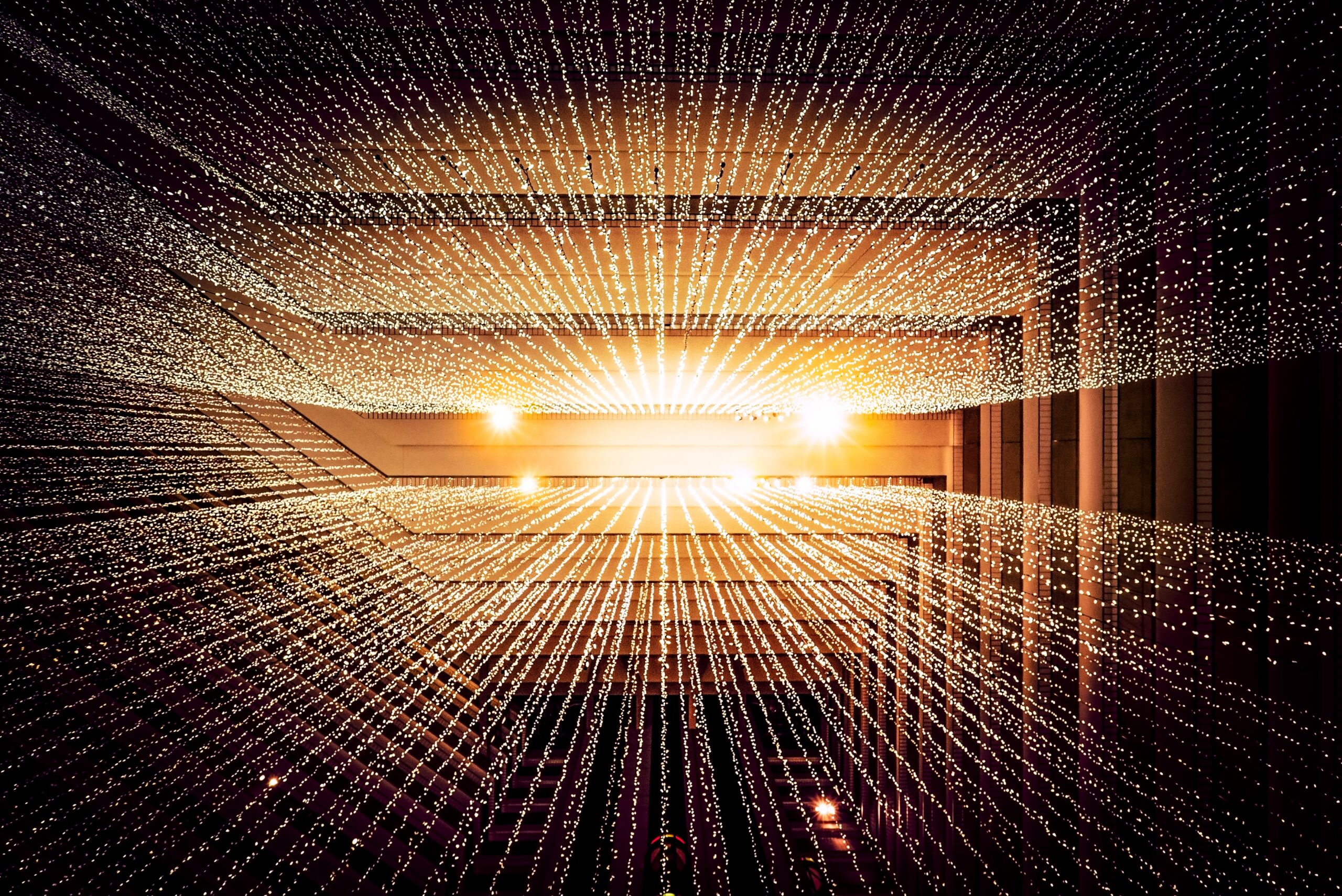
コメント